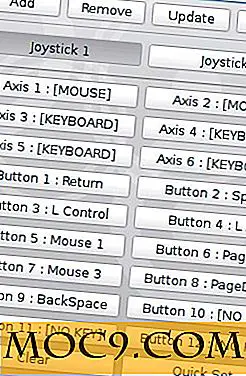Begynnerveiledningen til YouTube Analytics
Visste du at 8 år med innhold legges til YouTube hver dag? Innholdet ditt kan lett gå tapt i shuffle hvis det ikke spores. Du vet sikkert at YouTube har erstattet Insight, et verktøy som lar utgivere se detaljert statistikk om innholdet deres, med YouTube Analytics, men du vet kanskje ikke hvordan du bruker de nye dataene. Den nye plattformen er visuelt veldig lik Google Analytics, og gir en mer grundig rapporteringsopplevelse, avgjørende for å effektivt utnytte suksess for sosiale medier. Med detaljert statistikk over hver video du legger inn, kan du bygge og publisere innhold i henhold til demografiske resultater, som igjen genererer flere visninger og aksjer.
Når du logger deg inn på kontrollpanelet for Analytics, ser du hele kanalaktiviteten din i de siste 30 dagene. En rekke kart, diagrammer og tabeller vises som en generell oversikt over publikum. Det er mye informasjon å fordøye, og for best mulig utnyttelse av dataene vil du filtrere dataene i tre hovedkategorier: Innholdsfilter, Geografi og datoperiode.

1. Innholdsfilter
Dette filteret lar deg søke bestemte videoer eller alle resultater som inneholder et bestemt søkeord. Velg videoen du vil se analytikk for, og dataene vil endre diagrammene for å vise bare elementets data.

2. Geografi
I denne kategorien ser du en pause ned etter stat, land eller region. Å se denne typen data er ikke bare bra for å målrette målgruppen din, det kan være veldig kult å se at folk over hele verden ser og deler innholdet ditt.

3.Date Range
Som tittelen antyder, kontrollerer denne kategorien perioden du vil ha data fra. Det er alltid godt å gjøre sammenhenger mellom uke og uke og måned til måned for å sikre at kanalviserne dine er interessert og engasjert i å dele innholdet ditt.
Merk : Hvis du vil gå tilbake til full kanalvisning, klikker du bare på x i hver kategori-boks.
Se rapporter
Etter at du har lastet opp videoen din, bør du spore antall visninger den får hver uke, så vel som kilden den ble vist fra. Innholdet ditt kan ha en million visninger, men uten å vite publikum, vil det være vanskelig å vite om du kommuniserer meldingen effektivt. Visningsrapport-fanen gir deg oversikt over kanalvisninger. Du kan grave enda dypere for å målrette mot det eksakte publikum for innholdet ditt ved å bruke disse flere rapportene:
1. Demografisk rapport
Her ser du alder, kjønn, geografisk plassering for seere, samt avspillingsstedet som viser deg hvor folk ser på videoene dine online. Bruk disse dataene til å lage oppfølgingsinnhold som vil tiltrekke seg høyere visningstall.

2. Rapport om trafikkilder
Dette er definitivt en rapport du vil ønske å spore hver uke. Med innsikt i hvor visninger kommer fra, kan du avgjøre om videoen får eksponering direkte fra YouTube-kanalen din, eller hvis den har blitt innebygd på et blogg- eller sosiale medier-nettsted.

3. Målgruppe Retention Report
For å forbedre målgruppens beholdningsgrad, hold innholdslengden på omtrent 2-3 minutter. Opprett interessant innhold som vil ta tak i seerne oppmerksomhet fra starten, og holde dem fokusert og interessert gjennom resten av videoen. Rapporten for målgruppering vil vise deg hvor mye av en bestemt video folk har en tendens til å se. Dette vil være viktig informasjon når du lager oppfølgingsinnhold.

4. Forlovelsesrapportering
Forlovelsesrapporten er delt inn i fem seksjoner: abonnenter, liker og misliker, favoritter, kommentarer og deling. Hver kategori legger til verdifull informasjon til rapporteringen og bør vurderes for produksjon av fremtidig innhold. Her vil jeg gå inn i de to viktigste kategoriene:
5. Abonnentrapport
Å ha og øke abonnenter er viktig, men å lære hva som førte dem til kanalen til å begynne med, er viktigere. Med abonnentrapporten vil du kunne se en liste over abonnenter og hvilken video som faktisk kjørte dem til å bli abonnenter. Igjen, disse dataene vil hjelpe deg med å opprette som innhold for å holde kikkerne tilbake.

6. Delingsrapport
Å vite hvor innholdet ditt deles mest, og hvilke sosiale kanaler som driver innholdet ditt, vil indikere hvor du trenger å opprette en tilstedeværelse. Delingsfanen hjelper deg med å begrense det ved å vise hvor mange ganger en video har blitt delt og tjenesten den har blitt delt gjennom

7. Data Rapportering
Du vil sannsynligvis spore alle dataene du har samlet om kanalene og videoene dine på et regneark. Hver rapportfane i YouTube Analytics har en "Last ned rapport" -fanen øverst til høyre på skjermen. Den laster ned rapporten i en CSV-fil for å åpne og bruke i Excel eller Google Regneark.
Hvis du tenker på inntektsgivende videoer ved hjelp av Google AdSense, vil rapportene vise hvilke videoer som er inntektsberettigede, og hva din totale estimerte inntjening ville være hvis du valgte å tjene penger på dem. Med denne typen omfattende analyse vil du øke kanaltrafikken din og fortsette å bygge større og bedre innhold hvis du bruker rapportene til din fordel.
Det er så mange måter å bruke disse dataene på. Gi meg beskjed om hvilken del av YouTube Analytics du vil se mer i dybden!